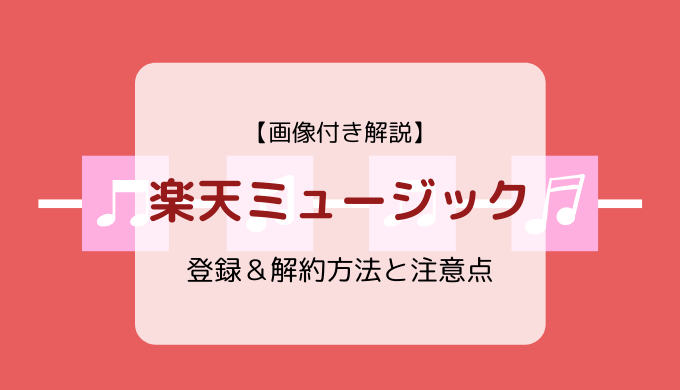5,900万曲以上が聴き放題の音楽配信サービス「楽天ミュージック」。
今回は、その楽天ミュージックの登録方法と解約方法を、画像付きで分かりやすく解説していきます。
 タマ
タマ
※楽天ペイ決済での登録方法および解約方法を解説していきます。
☟楽天ミュージックの紹介記事はこちら
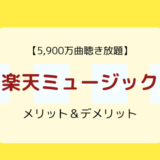 【楽天ポイントが使える】楽天ミュージックの音質、ラインナップ、メリット&デメリット
【楽天ポイントが使える】楽天ミュージックの音質、ラインナップ、メリット&デメリット
クリックできる目次
楽天ミュージック登録時の注意点
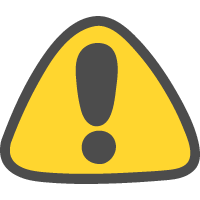
- 登録には楽天IDが必要。
- AppleID決済で登録すると割高になる。
- 配信されていないアーティストや曲もある。
- 無料体験できるのは初回登録時のみ。
- キャンペーンでお得に登録できることがある。
登録には楽天IDが必要
楽天ミュージックに登録するには、楽天IDが必要です。
楽天IDを持っていない方は、無料なので事前に作成しておきましょう。
AppleID決済で登録すると割高になる
楽天ミュージックは、ブラウザから(楽天ペイ決済)も、iOSアプリから(AppleID決済)も登録することができます。
ただ、AppleID決済の場合、利用料金が100円高くなるので注意が必要です。
AppleIDで登録する必要性は特にないので、問題なければブラウザから登録しましょう。
- スタンダードプラン:楽天ペイ決済980円/月、AppleID決済1,080円/月
- ライトプラン:楽天ペイ決済500円/月、AppleID決済600円/月
配信されていないアーティストや曲もある
楽天ミュージックでは、5,800万曲以上の音楽が配信されています。
ですが、すべてのアーティストや曲が配信されているわけではありません。
無料体験期間に聴きたいアーティストや曲が配信されているか確認しておきましょう。
無料体験できるのは初回登録時のみ
無料体験を利用できるのは、楽天ミュージックへの登録が初めての方だけです。
1度利用したことがある方は対象外なので、注意してください。
キャンペーンでお得に登録できることがある
楽天ミュージックでは、随時お得な登録キャンペーンを開催。
通常30日間無料で体験できますが、条件が合えば90日間無料で体験できることもあります。
キャンペーンで登録できればお得なので、登録前に一度チェックしてみてください。
【開催中キャンペーン(2019.11.20現在)】
楽天ミュージックの登録方法
 タマ
タマ
- 登録ボタンをクリックしログインする。
- 楽天ペイにログインし支払設定をする。
- 申込内容を確認し登録を完了する。
1.登録ボタンをクリックしログインする
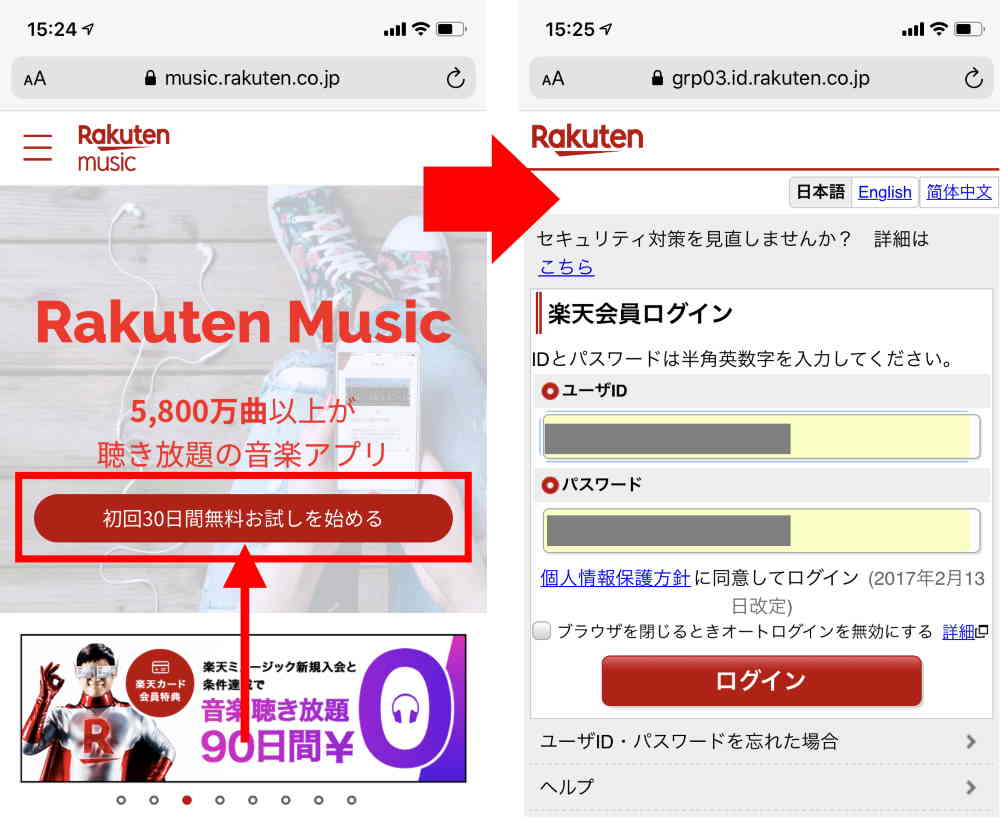
楽天ミュージックにアクセスし、「初回30日間無料お試しを始める」をタップします。
次に、登録する楽天IDでログインしてください。
2.楽天ペイにログインし支払設定をする
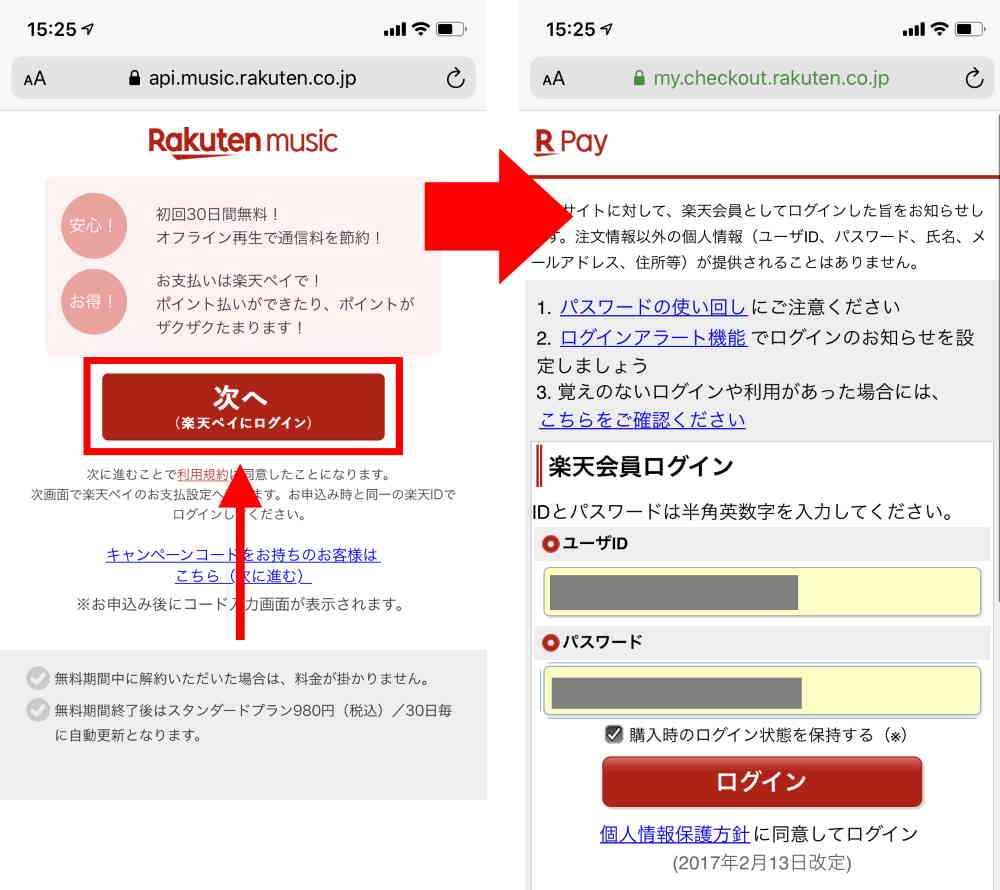
「次へ(楽天ペイにログイン)」をタップし、先ほどログインしたIDで再度ログインします。
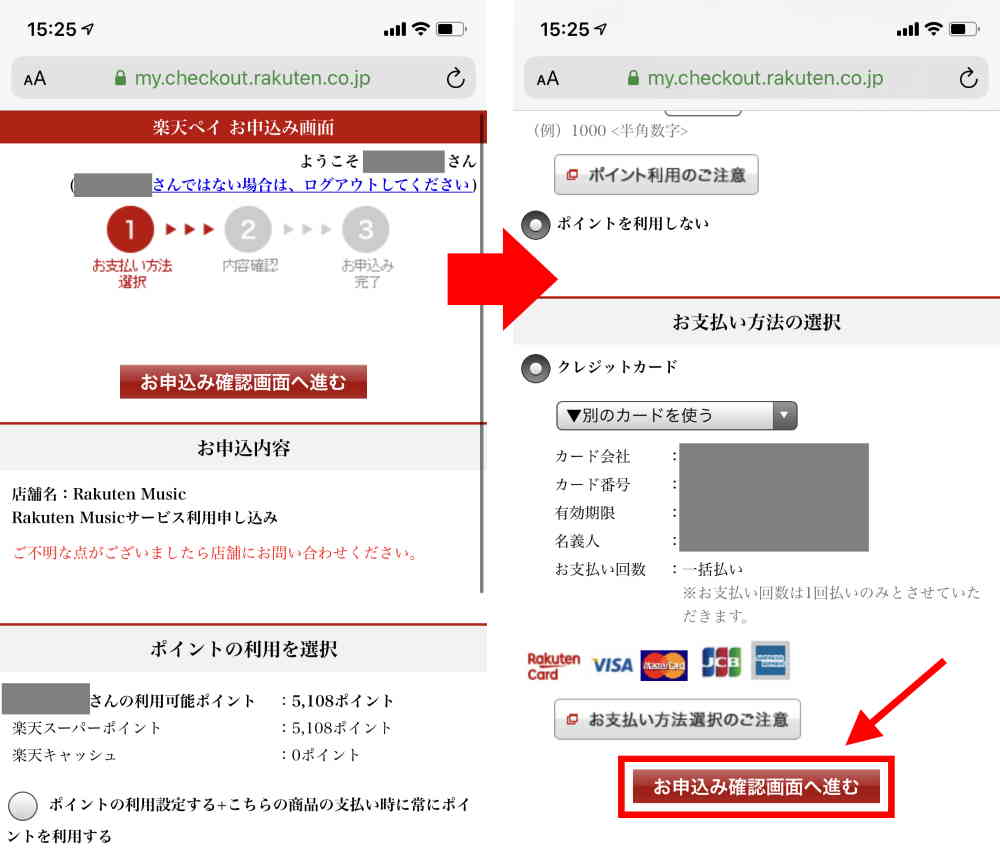
支払方法の設定に移るので、ポイント支払いの有無や支払いカードの設定をしてください。
支払方法の設定が完了したら、「お申込み確認画面へ進む」をタップします。
3.申込内容を確認し登録を完了する
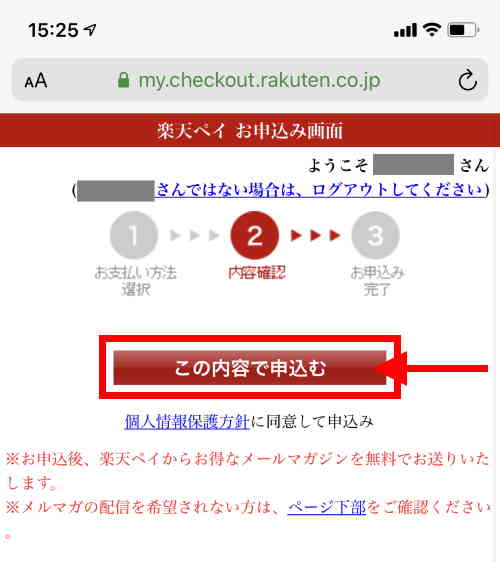
最後に「この内容で申込む」をタップすれば登録は完了です。
スマホやタブレットにアプリをダウンロードし、好きな音楽を楽しんでください。
楽天ミュージック解約時の注意点
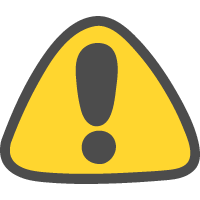
- 登録方法により解約方法が異なる。
- 無料期間中は解約した時点で利用できなくなる。
- 契約期間を1日でも過ぎると1ヶ月分の料金が発生する。
- アプリを削除しただけでは解約できない。
登録方法により解約方法が異なる
楽天ミュージックは、楽天ペイ決済での登録と、AppleID決済で登録とで解約方法が異なります。
楽天ペイ決済で登録した方はブラウザかアプリ経由で、AppleID決済で登録した方はAppleIDの設定からの解約が必要です。
無料期間中は、解約した時点で利用できなくなる
楽天ミュージックを無料体験中の方は、例え無料期間が残っていたとしても解約した時点で利用できなくなります。
ムダなく利用したい方は、期間終了の近くになったら解約手続きをしてください。
有料会員の方は、契約期間の途中で解約しても最後まで利用することができます。
契約期間を1日でも過ぎると1ヶ月分の料金が発生する
契約期間を1日でも過ぎてしまうと、1ヶ月分の月額料金が発生してしまいます。
楽天ミュージックでは、契約期間中に解約したとしても期間満了まで引き続き利用できるので、忘れる不安がある人は事前に解約手続きをしておきましょう(無料体験中を除く)。
アプリを削除しただけでは解約できない
楽天ミュージックは、アプリを削除しただけでは解約したことにはなりません。
登録した方法に沿った解約手続きをしてください。
楽天ミュージックの解約方法
 タマ
タマ
- アプリの「マイページ」から「アカウント情報」へ進む。
- アカウント情報から解約の手続きへ進む。
- 最終確認して解約を完了する。
1.アプリの「マイページ」から「アカウント情報」へ進む

アプリを開き「マイページ」をタップします。
次に「設定」→「アカウント情報」と進んでください。
2.アカウント情報から解約の手続きへ進む
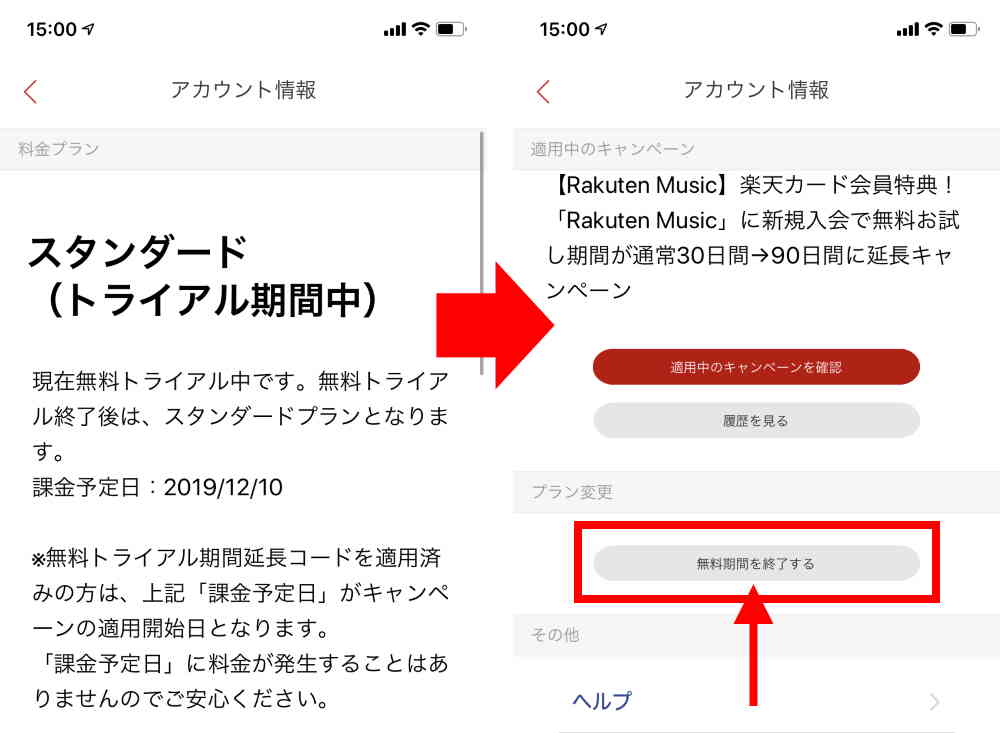
アカウント情報ページの下にある「無料期間を終了する」をタップします。
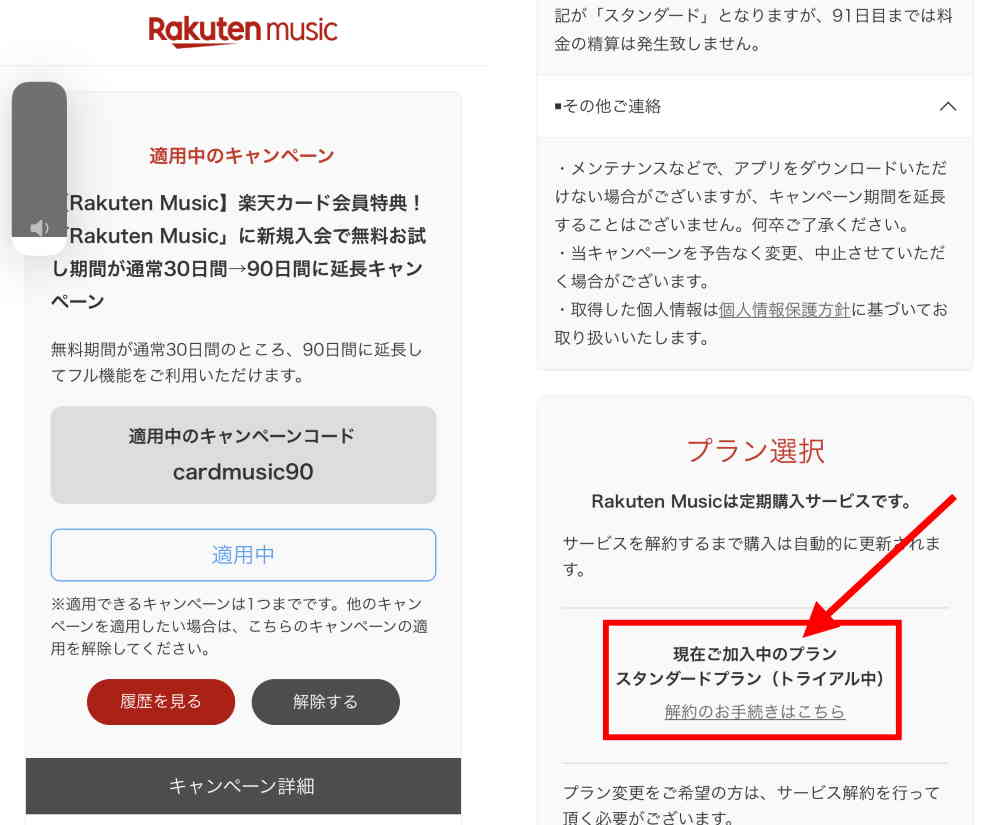
次に、プラン変更画面の下にある「解約のお手続きはこちら」をタップしてください。
3.最終確認して解約を完了する
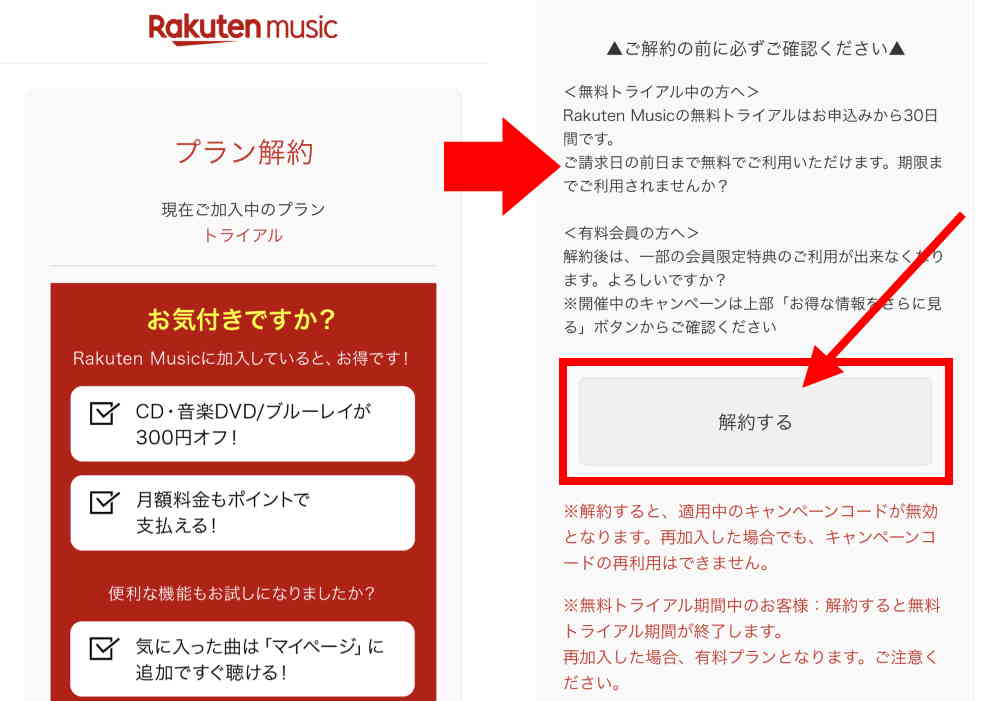
最後に最終確認ページにある、「解約する」をタップすれば解約は完了です。
 ポチ
ポチ
☟楽天ミュージックの紹介記事はこちら
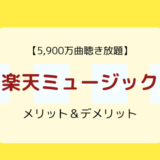 【楽天ポイントが使える】楽天ミュージックの音質、ラインナップ、メリット&デメリット
【楽天ポイントが使える】楽天ミュージックの音質、ラインナップ、メリット&デメリット
楽天ミュージック登録&解約まとめ

【登録時の注意点】
- 登録には楽天IDが必要。
- AppleID決済で登録すると割高になる。
- 配信されていないアーティストや曲もある。
- 無料体験できるのは初回登録時のみ。
- キャンペーンでお得に登録できることがある。
【解約時の注意点】
- 登録方法により解約方法が異なる。
- 無料期間中は解約した時点で利用できなくなる。
- 契約期間を1日でも過ぎると1ヶ月分の料金が発生する。
- アプリを削除しただけでは解約できない。
楽天ミュージックの登録および解約は、手順も少なく初めての方でもカンタンにできます。
ただ、登録した方法によって解約方法が異なるので注意してください。
楽天ミュージックは、5,800万曲以上が聞き放題で楽天ポイントを支払いに使うこともできます。
初めての方には30日間の無料体験もあるので、登録がまだの方は一度体験してみてください。
※楽天ミュージックでは、常時お得なキャンペーンも開催中です。